LE POSTER SCIENTIFIQUE
|
|
|
- Sandrine Boulet
- il y a 8 ans
- Total affichages :
Transcription
1 LE POSTER SCIENTIFIQUE A titre indicatif, sachez que les normes CNRS pour les posters donnent comme longueur de référence 1500 signes par poster, et une orientation verticale de l ensemble. Le poster doit pouvoir être lu à 2m50 (en tenir compte pour choisir la police de caractères, la taille, la couleur ).
2 Les Dimensions 2 méthodes sont expliquées ici : - Format A0 à la création (1 feuille A0 soit 1 m2 (0,841 m x 1,189 m)) - Format A4 à la création, agrandissement par le service qui imprime le poster Format A0 Créer une nouvelle présentation vierge Menu Fichier, Mise en page Dimensions : Personnalisées : Largeur : cm (ou 84), Hauteur : (ou 119,02) Orientation : portrait Format A4 Créer une nouvelle présentation vierge Menu Fichier, Mise en page Dimensions : A4 : Largeur : 21 cm, Hauteur : 29.7 cm Orientation : portrait Le Poster scientifique (44 diapos) 2
3 Avantages et Inconvénients Format A0 Avantages : On travaille directement au format de sortie, d'où une plus grande maîtrise du résultat final. On peut afficher le diaporama pour avoir une idée du résultat. Inconvénients : On ne peut pas imprimer une épreuve avant de le sortir sur imprimante ou plotter A0 Format A4 Avantages : on peut imprimer des épreuves papier. Inconvénients : on peut avoir des surprises avec le changement de format. Le Poster scientifique (44 diapos) 3
4 La Taille de la Police de Caractères La taille d un caractère est définie en points. Un point = 0,0353 cm. Pour que les sous-titres soient lisibles, la taille des caractères doit être au moins égale à 3% de la largeur de la diapositive. La taille minimale calculée est de : 33 pt pour un niveau 1 27 pt pour un niveau 2 22 pt pour un niveau 3 18 pt pour le corps du texte Pour un poster A0 : 59 à 64 pt pour le titre du poster 38 à 42 pt pour les noms d'auteurs et l'adresse des auteurs > 40 pt pour les titres niveau 1 > 30 pt pour le corps du texte, mais au minimum 24 pt Le Poster scientifique (44 diapos) 4
5 Le Choix de la Police de Caractères La police doit s adapter au contenu du message à transmettre. Une diapositive doit comporter deux polices de caractère au maximum. Il faut composer tous les textes d un circuit de lecture avec la même police. Pour une présentation sobre et élégante, employez une seule police. Pour une présentation recherchée, employez une police pour les titres, une autre pour les sous-titres. Préférer les polices de type Arial, Univers ou Helvetica, le gras et le soulignement. Eviter les polices de type Times et l'italique. La différence est illustrée ci-dessous : Le Poster scientifique (44 diapos) 5
6 Les Styles Le même style doit être utilisé pour tout le poster (linéarité et simplicité). Ne pas écrire toute une phrase en majuscules, elle sera difficile à lire. Mettre des majuscules à chaque mot dans le titre uniquement. Le Poster scientifique (44 diapos) 6
7 Agencement et «mise en scène» Un poster peut contenir l équivalent de 4 illustrations proche d un A4 + quelques illustrations plus petites qui font office de «vignettes» = au total, une vingtaine de lignes de texte (en 28 par exemple) Proposer une logique visuelle = correspond en général à la logique mentale, celle de la démonstration Organiser le parcours du regard du lecteur : regarde d abord spontanément en haut à gauche (occidentaux) Bien mettre en évidence le point de départ s il n est pas situé en haut à gauche (graphisme, couleur ) Veiller à : L équilibre images texte La taille et la proportion des images Les couleurs Le Poster scientifique (44 diapos) 7
8 Le Contraste Il y a deux possibilités : Utiliser un fond foncé (noir, bleu, vert) sans dégradé ou très léger pour ne pas avoir une trop grande différence de luminosité entre les différentes parties. La couleur d'écriture la plus contrastée sur un fond foncé sera le blanc puis le jaune vif. Se méfier des couleurs pastels. N.B. : Les couleurs de fond ne doivent pas être trop vives pour ne pas attirer l'attention au détriment des résultats. Utiliser un fond clair (blanc) ou très légèrement coloré. La couleur d'écriture la plus contrastée sera le noir puis les couleurs très foncées ou très vives. Choisir un fond clair si vous devez présenter une photo foncée et inversement. Utiliser la couleur des fonds pour séparer les différentes parties du poster (Bandeau, Introduction, Résultats, Conclusion ). Le Poster scientifique (44 diapos) 8
9 Le Contraste Les deux possibilités sont illustrées ci-dessous avec plusieurs couleurs : Le Poster scientifique (44 diapos) 9
10 Le Fil Conducteur Définir le fil conducteur Faire une phrase de 25 mots définissant le comment, le pourquoi, et le message principal du poster. Ce sera le FIL CONDUCTEUR qu'il faudra garder à l'esprit tout au long de la préparation. Chaque partie du poster doit se rattacher au fil conducteur. ATTENTION, les effets artistiques ne remplacent pas un bon contenu et de plus prennent beaucoup de temps de préparation. Le Poster scientifique (44 diapos) 10
11 La Qualité d un poster est sa Visibilité Vous pouvez laisser une marge de 2,5 cm sur tout le pourtour du poster. Le titre doit être en adéquation avec les informations apportées par le poster et retenir l attention par la formulation ou qualité de l accroche. Exemple de procédés utilisés : - L interrogation : "Mesurer la qualité de l air : oui mais comment?" "L éthanol : biocarburant ou biopolluant?" - L exclamation : "Plein gaz pour le GPL!" - Le paradoxe : "Respirer nuit gravement à la santé" - Rimes et allitérations : "STOP la pollution, GPL : la solution" Le titre peut communiquer une partie de la conclusion : "La voiture électrique Objectif : pollution zéro" Le Poster scientifique (44 diapos) 11
12 Un Poster Linéaire Pour faciliter la compréhension le poster doit être linéaire, c'est-à-dire commencer d'un point de départ A bien défini et aller vers une arrivée X également bien définie. Chaque étape doit être clairement identifiée par des signaux. L'introduction et la conclusion seront sur un fond d'une couleur et les résultats sur une autre couleur, par exemple. Utiliser également des icônes pour le codage. Les codes choisis (couleurs, flèches, symboles, ) doivent être les mêmes partout (un type de flèche ne doit pas signifier à un endroit : "ceci implique cela"; et à un autre "ceci interagit avec cela"). Maximum 3 types de flèches dans tout le poster. Le Poster scientifique (44 diapos) 12
13 Un Poster Structuré La structure doit être en colonnes : lorsque plusieurs personnes se trouvent en même temps devant le poster, cela permet un mouvement général par translation de la gauche vers la droite sans gêne, sans zigzags et sans croisements. La structure générale du poster doit suivre l'architecture suivante : TITRE Toute la zone supérieure : Titre du poster, Auteur (avec prénom en entier si possible), Spécialité, . Le bandeau du haut comprenant le titre et le nom mesure environ 7,5 cm de haut. Le titre doit être accrocheur et évocateur. Il doit résumer l'objectif, les moyens et la conclusion. RÉSUMÉ Parfois, on demande que le résumé soit intégré dans le poster. Un résumé plus complet peut également être distribué à part. Le Poster scientifique (44 diapos) 13
14 Un Poster Structuré INTRODUCTION En haut à gauche : bien replacer l'étude dans le CONTEXTE et identifier clairement l'objectif en mettant un titre "OBJECTIF". MÉTHODES ET RÉSULTATS Les MÉTHODES doivent être abrégées au maximum sauf si l'objectif est d'améliorer une technique. Les RÉSULTATS doivent suivre la présentation de la méthode correspondante. Cette partie "Méthodes et Résultats" doit représenter les 2/3 du poster. La seule lecture des titres doit permettre de comprendre les résultats. Numéroter les figures pour donner l'ordre de lecture, inutile d'indiquer "Figure" ou "Fig.", cela surcharge le poster. Il est possible d'ajouter quelques références bibliographiques des auteurs pour renforcer le bon positionnement scientifique du projet. Le Poster scientifique (44 diapos) 14
15 Un Poster Structuré CONCLUSION En bas à droite : identifier clairement la CONCLUSION avec un titre "CONCLUSION" puis éventuellement les PERSPECTIVES ET/OU APPLICATIONS REMERCIEMENTS (éventuellement ou logos) Associations, ADEME, personnes interrogées, partenaires, etc. Le Poster scientifique (44 diapos) 15
16 La Structure Il faut organiser le cheminement du regard du spectateur. On balise le parcours de repères visuels que sont des signes : points, flèches, lignes, couleurs, dessins, effets typographiques (taille des caractères, polices ). Le but est d attirer l attention. Il faut penser la mise en espace du poster, autrement dit se demander quelle disposition des images et des mots sera la plus efficace. Le Poster scientifique (44 diapos) 16
17 Le Texte Introduire le texte directement dans PowerPoint, car en important depuis Word, le texte risque d'être tronqué à l'impression. Insérer des zones de texte, et les aligner à l'aide des repères (Menu Affichage, Repères). Pour copier un repère, maintenir la touche CTRL enfoncée et faire glisser le repère horizontal ou vertical. Limiter le texte au profit des illustrations. Utiliser des phrases courtes, des mots simples, voire des phrases nominales (sans verbe). Privilégiez la forme impersonnelle et la voie passive. Enlever les informations inutiles. Sur le poster que regarde le spectateur, le texte fonctionne comme une image. En ce sens, l écriture, c est ce qui rend visible la pensée de l auteur. Il faut donc bannir les articles de revues ou de mémoires, découpés ou collés en une longue procession. Longs, indigestes, illisibles, ils sont donc inutiles. Le Poster scientifique (44 diapos) 17
18 Le Texte Les listes sont un très bon moyen de présenter le texte d'une série de données. L'introduction avant la liste doit être une phrase entière et grammaticale : "Les résultats sont les suivants :" et non pas "Les résultats sont :". Chaque premier mot de la liste doit être de la même famille (un verbe, un nom, etc ). Si la liste est chronologique utiliser une numérotation : 1. Augmentation de Diminution de Elimination de... Si la liste n'est pas chronologique, ne pas numéroter la liste : * Le domaine... * La structure... * Le sous-domaine... Le Poster scientifique (44 diapos) 18
19 Les Images Les données "images" sont des cartes graphiques, des photos renseignées, des dessins, des diagrammes, des graphiques, etc. On doit les fabriquer ou les choisir en fonction de 3 caractéristiques essentielles : - Elles doivent être claires et lisibles, c est-à-dire compréhensibles : il n y a rien de pire qu une carte ou un graphique qui ne soit pas compris dans l instant! - Donner un sens, c est-à-dire être des pièces à conviction. Une image ne doit pas être une illustration mais une contribution à la compréhension. - Pour qu elles restent en mémoire, elles doivent être "belles". Regarder les images d un poster doit être un plaisir des yeux. Le Poster scientifique (44 diapos) 19
20 Les Images N oubliez pas les unités, ni l échelle ; légendez clairement les tableaux, les photos, les courbes. Pensez au contraste des couleurs (couleur des motifs et couleur du fond, etc.) pour créer un effet esthétique. Pensez aussi à l intérêt signalétique de la couleur (pour mettre en évidence des valeurs intéressantes sur un tableau, par exemple). Les images qui retiennent le plus l'attention du lecteur sont, dans l'ordre décroissant : photo > dessin > schéma > tableau Les figures doivent pouvoir être lues à au moins 1 mètre de distance (en cas d'attroupement et pour les nombreux lecteurs qui n'ont pas une bonne vision de loin). Le Poster scientifique (44 diapos) 20
21 Les Images Si vous choisissez de présenter un tableau, enlevez toutes les lignes et colonnes inutiles et faites ressortir les données principales (icône, couleur, gras, souligné, ). Pour ne pas surcharger les axes il est conseillé d'utiliser uniquement quelques nombres. Cela suffit pour donner l'amplitude du paramètre. Toutes les légendes doivent être écrites horizontalement et non verticalement. Les légendes des séries de données sont directement sur le graphe et non pas sur le côté. Toujours utiliser la même couleur pour le contrôle. Les couleurs les plus contrastées sont utilisées pour les informations principales et non pas pour les informations annexes (axes, légendes,...). Le Poster scientifique (44 diapos) 21
22 Les Images Il est préférable de créer vos graphiques et images dans une autre présentation (plus facile à travailler). - Créer une nouvelle présentation - Insérer un graphique (diagramme) - Mettre en forme le graphique, arrière-plan, couleurs, bordures, etc. - Passer en mode d'affichage trieuse de diapositives - Sélectionner la diapo avec graphique, la copier - Basculer à la présentation poster, coller Insertion d un logo : L'insertion d'un logo peut se faire soit comme image, soit en image du masque. - Menu Affichage, Masque des diapositives - Insertion, image d'un fichier - Choisir le fichier logo, puis OK. Redimensionner et basculer en mode d'affichage diapositive. Le Poster scientifique (44 diapos) 22
23 Résumé et Commentaires du Poster Le résumé Préparer sur des feuilles A4, indépendamment du poster un résumé ou mieux encore une version réduite du poster. Il faut absolument indiquer le titre du poster, toutes vos coordonnées, le résumé complet. Faire une présentation vivante Ne pas apprendre l'ensemble de son discours par cœur. Poser une question et y répondre est un mode de présentation très dynamique. Utiliser un langage vivant, la voix active et non la voix passive. Se rapporter régulièrement au fil conducteur. Faire des phrases courtes et claires. Faire des pauses après les points importants, en particulier après l'exposition de l'objectif. Le Poster scientifique (44 diapos) 23
24 Répéter Choisir les mots avec précaution et les utiliser de façon appropriée. Un ton monotone est très mauvais : faire varier les intonations de la voix pour souligner les points importants. Eviter également les "euh" et les tics divers. Ce sont des obstacles à une bonne compréhension. Répétitions Imprimer une version au brouillon. Répéter devant d'autres élèves de l école et si possible devant des personnes étrangères au sujet pour avoir un bon aperçu du type de questions possibles. Une réponse sans faille à chaque question doit être préparée. Remanier éventuellement la structure et le contenu du poster selon les commentaires. Ensuite ne plus modifier le poster et répéter et répéter encore. Le Poster scientifique (44 diapos) 24
25 Le Jour J Aller sur les lieux bien avant la session pour ne pas courir après les fixations. Mettre le poster en place et les résumés à distribuer (dans une pochette plastique par exemple). Attendre le jury avec un grand sourire! A consulter : Le Poster scientifique (44 diapos) 25
Pourquoi utiliser des visuels et des logiciels de présentation?
 Pourquoi utiliser des visuels et des logiciels de présentation? Jacques Lanarès 3 fonctions principales Mémorisation Compréhension Renforcer Attention Les visuels peuvent faciliter la mémorisation : En
Pourquoi utiliser des visuels et des logiciels de présentation? Jacques Lanarès 3 fonctions principales Mémorisation Compréhension Renforcer Attention Les visuels peuvent faciliter la mémorisation : En
Rédiger pour le web. Objet : Quelques conseils pour faciliter la rédaction de contenu à diffusion web
 Rédiger pour le web Objet : Quelques conseils pour faciliter la rédaction de contenu à diffusion web Sommaire 1. Rédiger des contenus... 2 Lire à l écran : une lecture contraignante... 2 Ecrire des phrases
Rédiger pour le web Objet : Quelques conseils pour faciliter la rédaction de contenu à diffusion web Sommaire 1. Rédiger des contenus... 2 Lire à l écran : une lecture contraignante... 2 Ecrire des phrases
Note de cours. Introduction à Excel 2007
 Note de cours Introduction à Excel 2007 par Armande Pinette Cégep du Vieux Montréal Excel 2007 Page: 2 de 47 Table des matières Comment aller chercher un document sur CVMVirtuel?... 8 Souris... 8 Clavier
Note de cours Introduction à Excel 2007 par Armande Pinette Cégep du Vieux Montréal Excel 2007 Page: 2 de 47 Table des matières Comment aller chercher un document sur CVMVirtuel?... 8 Souris... 8 Clavier
Cours Excel : les bases (bases, texte)
 Cours Excel : les bases (bases, texte) La leçon 1 est une leçon de base qui vous permettra de débuter avec Excel, elle sera fort utile pour les prochaines leçons. Remarque : à chaque fois qu il est demandé
Cours Excel : les bases (bases, texte) La leçon 1 est une leçon de base qui vous permettra de débuter avec Excel, elle sera fort utile pour les prochaines leçons. Remarque : à chaque fois qu il est demandé
GUIDE Excel (version débutante) Version 2013
 Table des matières GUIDE Excel (version débutante) Version 2013 1. Créer un nouveau document Excel... 3 2. Modifier un document Excel... 3 3. La fenêtre Excel... 4 4. Les rubans... 4 5. Saisir du texte
Table des matières GUIDE Excel (version débutante) Version 2013 1. Créer un nouveau document Excel... 3 2. Modifier un document Excel... 3 3. La fenêtre Excel... 4 4. Les rubans... 4 5. Saisir du texte
Infolettre #18 : Les graphiques avec Excel 2010
 Infolettre #18 : Les graphiques avec Excel 2010 Table des matières Introduction... 1 Hourra! Le retour du double-clic... 1 Modifier le graphique... 4 Onglet Création... 4 L onglet Disposition... 7 Onglet
Infolettre #18 : Les graphiques avec Excel 2010 Table des matières Introduction... 1 Hourra! Le retour du double-clic... 1 Modifier le graphique... 4 Onglet Création... 4 L onglet Disposition... 7 Onglet
TUTORIEL IMPRESS. Ouvrir Impress cocher «présentation vierge», «suivant» cocher «écran», «suivant» cocher «standard», «créer»
 TUTORIEL IMPRESS Ouvrir Impress cocher «présentation vierge», «suivant» cocher «écran», «suivant» cocher «standard», «créer» Une page impress s'ouvre : Le volet gauche contiendra toutes les diapositives
TUTORIEL IMPRESS Ouvrir Impress cocher «présentation vierge», «suivant» cocher «écran», «suivant» cocher «standard», «créer» Une page impress s'ouvre : Le volet gauche contiendra toutes les diapositives
Avant-propos FICHES PRATIQUES EXERCICES DE PRISE EN MAIN CAS PRATIQUES
 Avant-propos Conçu par des pédagogues expérimentés, son originalité est d être à la fois un manuel de formation et un manuel de référence complet présentant les bonnes pratiques d utilisation. FICHES PRATIQUES
Avant-propos Conçu par des pédagogues expérimentés, son originalité est d être à la fois un manuel de formation et un manuel de référence complet présentant les bonnes pratiques d utilisation. FICHES PRATIQUES
Créer un diaporama avec OpenOffice.org Impress
 Créer un diaporama avec OpenOffice.org Impress 1- Créer le scénario sur papier 2- Constituer une bibliothèque pour le diaporama : Cliparts, photos (format bmp, jpeg, etc.) Images animées (format gif) Vidéos
Créer un diaporama avec OpenOffice.org Impress 1- Créer le scénario sur papier 2- Constituer une bibliothèque pour le diaporama : Cliparts, photos (format bmp, jpeg, etc.) Images animées (format gif) Vidéos
Formation tableur niveau 1 (Excel 2013)
 Formation tableur niveau 1 (Excel 2013) L objectif général de cette formation est de repérer les différents éléments de la fenêtre Excel, de réaliser et de mettre en forme un tableau simple en utilisant
Formation tableur niveau 1 (Excel 2013) L objectif général de cette formation est de repérer les différents éléments de la fenêtre Excel, de réaliser et de mettre en forme un tableau simple en utilisant
PowerPoint offre trois modes d affichage principaux : le mode Normal, le mode Trieuse de diapositives et le mode Diaporama
 VERSION XP Mireille Ducellier avril 2004 PowerPoint est un logiciel de Présentation Assistée par Ordinateur. Il permet de préparer des présentations contenant du texte, des images, des effets visuels,
VERSION XP Mireille Ducellier avril 2004 PowerPoint est un logiciel de Présentation Assistée par Ordinateur. Il permet de préparer des présentations contenant du texte, des images, des effets visuels,
FICHE 1 : ENTRER DANS LE LOGICIEL POWERPOINT
 FICHE 1 : ENTRER DANS LE LOGICIEL POWERPOINT Lorsque Windows, apparaît, cliquez sur l icône Microsoft Office PowerPoint 2003. ou allez dans Démarrer / Programmes / Microsoft Office / Microsoft Office PowerPoint
FICHE 1 : ENTRER DANS LE LOGICIEL POWERPOINT Lorsque Windows, apparaît, cliquez sur l icône Microsoft Office PowerPoint 2003. ou allez dans Démarrer / Programmes / Microsoft Office / Microsoft Office PowerPoint
Guide de démarrage rapide. (pour la version 5.0.)
 Guide de démarrage rapide (pour la version 5.0.) 2 Table des matières Introduction Réglages de l application MyTalk Mobile 1. MODIFICATION 2. DEMARRER 3. AFFICHER 4. SYNTHETISEUR VOCAL 5. NOMBRE DE MOTS
Guide de démarrage rapide (pour la version 5.0.) 2 Table des matières Introduction Réglages de l application MyTalk Mobile 1. MODIFICATION 2. DEMARRER 3. AFFICHER 4. SYNTHETISEUR VOCAL 5. NOMBRE DE MOTS
1 CRÉER UN TABLEAU. IADE Outils et Méthodes de gestion de l information
 TP Numéro 2 CRÉER ET MANIPULER DES TABLEAUX (Mise en forme, insertion, suppression, tri...) 1 CRÉER UN TABLEAU 1.1 Présentation Pour organiser et présenter des données sous forme d un tableau, Word propose
TP Numéro 2 CRÉER ET MANIPULER DES TABLEAUX (Mise en forme, insertion, suppression, tri...) 1 CRÉER UN TABLEAU 1.1 Présentation Pour organiser et présenter des données sous forme d un tableau, Word propose
Premier cours d informatique
 La lecture du règlement intérieur Définition de quelques mots informatiques Premier cours d informatique Salutation d usage et présentation des participants Et du projet -Informatique : Traitement automatique
La lecture du règlement intérieur Définition de quelques mots informatiques Premier cours d informatique Salutation d usage et présentation des participants Et du projet -Informatique : Traitement automatique
Mes premiers diaporamas avec Open Office Impress?
 Mes premiers diaporamas avec Open Office Impress? Courage! Tu vas y arriver 1 Sommaire I. Les bons gestes avant de lancer Open Office (page 3) II. Créer un dossier Open Office. (page 4) III. Les 5 zones
Mes premiers diaporamas avec Open Office Impress? Courage! Tu vas y arriver 1 Sommaire I. Les bons gestes avant de lancer Open Office (page 3) II. Créer un dossier Open Office. (page 4) III. Les 5 zones
VOCABULAIRE LIÉ AUX ORDINATEURS ET À INTERNET
 VOCABULAIRE LIÉ AUX ORDINATEURS ET À INTERNET Brancher / débrancher l ordinateur de la prise Allumer / éteindre l ordinateur : pour allumer ou éteindre l ordinateur vous devez appuyer sur le bouton On/off
VOCABULAIRE LIÉ AUX ORDINATEURS ET À INTERNET Brancher / débrancher l ordinateur de la prise Allumer / éteindre l ordinateur : pour allumer ou éteindre l ordinateur vous devez appuyer sur le bouton On/off
Comment mettre en page votre livre
 GUIDE - ImprimermonLivre.com Comment mettre en page votre livre www.imprimermonlivre.com 1 V. 20131125 Conseils pour la mise en page de votre ouvrage L objectif de ce guide est de vous aider à réaliser
GUIDE - ImprimermonLivre.com Comment mettre en page votre livre www.imprimermonlivre.com 1 V. 20131125 Conseils pour la mise en page de votre ouvrage L objectif de ce guide est de vous aider à réaliser
Impress / Présentation
 Impress / Présentation Initiation Version 1.00 du 24.04.2006 Réalisé avec : OOo 2.0.2 Plate-forme / Os : Toutes Distribué par le projet fr.openoffice.org Sommaire 1Définition...3 2Assistant Présentation...3
Impress / Présentation Initiation Version 1.00 du 24.04.2006 Réalisé avec : OOo 2.0.2 Plate-forme / Os : Toutes Distribué par le projet fr.openoffice.org Sommaire 1Définition...3 2Assistant Présentation...3
CATALOGUE 2015. Parcours de Formations E-Learning BILAN FORMATION STAGE. e-learning
 CATALOGUE 2015 Parcours de Formations E-Learning FORMATION Mise à niveau ACQUIS enseignement METIERS se former STAGE BILAN expérience APPRENTISSAGE projet emploi PROFESSIONNELLE évolution compétences e-learning
CATALOGUE 2015 Parcours de Formations E-Learning FORMATION Mise à niveau ACQUIS enseignement METIERS se former STAGE BILAN expérience APPRENTISSAGE projet emploi PROFESSIONNELLE évolution compétences e-learning
Tutoriel : logiciel de présentation Openoffice Impress
 Tutoriel : logiciel de présentation Openoffice Impress Le logiciel de présentation permet de construire une suite de pages (diapositives) contenant différents objets : du texte, de l'image, du son. - L'apparition
Tutoriel : logiciel de présentation Openoffice Impress Le logiciel de présentation permet de construire une suite de pages (diapositives) contenant différents objets : du texte, de l'image, du son. - L'apparition
Manuel de mise en page de l intérieur de votre ouvrage
 Manuel de mise en page de l intérieur de votre ouvrage Merci de suivre strictement les recommandations de ce manuel qui a pour but de vous aider à préparer un livre dont la qualité de mise en page est
Manuel de mise en page de l intérieur de votre ouvrage Merci de suivre strictement les recommandations de ce manuel qui a pour but de vous aider à préparer un livre dont la qualité de mise en page est
MAILING KOMPOZER... 2 CREEZ UNE PAGE... 2 FORMAT DE LA PAGE... 2 AJOUTER DU TEXTE SUR UNE PAGE... 4
 MAILING Table des matières KOMPOZER... 2 CREEZ UNE PAGE... 2 FORMAT DE LA PAGE... 2 AJOUTER DU TEXTE SUR UNE PAGE... 4 INSERER UNE IMAGE (OU UNE PHOTO) PAS DE COPIER / COLLER... 5 INSERER UN TABLEAU...
MAILING Table des matières KOMPOZER... 2 CREEZ UNE PAGE... 2 FORMAT DE LA PAGE... 2 AJOUTER DU TEXTE SUR UNE PAGE... 4 INSERER UNE IMAGE (OU UNE PHOTO) PAS DE COPIER / COLLER... 5 INSERER UN TABLEAU...
Évaluation des compétences. Identification du contenu des évaluations. Septembre 2014
 Identification du contenu des évaluations Septembre 2014 Tous droits réservés : Université de Montréal Direction des ressources humaines Table des matières Excel Base version 2010... 1 Excel intermédiaire
Identification du contenu des évaluations Septembre 2014 Tous droits réservés : Université de Montréal Direction des ressources humaines Table des matières Excel Base version 2010... 1 Excel intermédiaire
DÉFINITION DE LA NEWSLETTER : OUVERTURE DU LOGITIEL ETARGET
 DÉFINITION DE LA NEWSLETTER : La newsletter est un OUVERTURE document qui DU informe LOGITIEL le ETARGET client sur l'actualité, sur les nouveautés ou sur un sujet particulier. Elle est souvent rédigée
DÉFINITION DE LA NEWSLETTER : La newsletter est un OUVERTURE document qui DU informe LOGITIEL le ETARGET client sur l'actualité, sur les nouveautés ou sur un sujet particulier. Elle est souvent rédigée
Utilisation de l éditeur.
 Utilisation de l éditeur. Préambule...2 Configuration du navigateur...3 Débloquez les pop-up...5 Mise en évidence du texte...6 Mise en évidence du texte...6 Mise en page du texte...7 Utilisation de tableaux....7
Utilisation de l éditeur. Préambule...2 Configuration du navigateur...3 Débloquez les pop-up...5 Mise en évidence du texte...6 Mise en évidence du texte...6 Mise en page du texte...7 Utilisation de tableaux....7
Débuter avec Excel. Excel 2007-2010
 Débuter avec Excel Excel 2007-2010 Fabienne ROUX Conseils & Formation 10/04/2010 TABLE DES MATIÈRES LE RUBAN 4 LE CLASSEUR 4 RENOMMER LES FEUILLES DU CLASSEUR 4 SUPPRIMER DES FEUILLES D UN CLASSEUR 4 AJOUTER
Débuter avec Excel Excel 2007-2010 Fabienne ROUX Conseils & Formation 10/04/2010 TABLE DES MATIÈRES LE RUBAN 4 LE CLASSEUR 4 RENOMMER LES FEUILLES DU CLASSEUR 4 SUPPRIMER DES FEUILLES D UN CLASSEUR 4 AJOUTER
Support de formation Notebook
 Support de formation Notebook Guide de l utilisateur du tableau interactif SMART Board Table des matières Le Tableau Blanc Interactif... 1 Comprendre le fonctionnement du TBI... 1 Utiliser le plumier
Support de formation Notebook Guide de l utilisateur du tableau interactif SMART Board Table des matières Le Tableau Blanc Interactif... 1 Comprendre le fonctionnement du TBI... 1 Utiliser le plumier
Manuel de formation Spaceman 1 ère journée
 Manuel de formation Spaceman 1 ère journée Table des Matières Présentation des barres d outils et des icônes...4 Présentation de l espace de travail...10 1 ère PARTIE : CONSTRUIRE LE MOBILIER...11 La gondole
Manuel de formation Spaceman 1 ère journée Table des Matières Présentation des barres d outils et des icônes...4 Présentation de l espace de travail...10 1 ère PARTIE : CONSTRUIRE LE MOBILIER...11 La gondole
EXCEL TUTORIEL 2012/2013
 EXCEL TUTORIEL 2012/2013 Excel est un tableur, c est-à-dire un logiciel de gestion de tableaux. Il permet de réaliser des calculs avec des valeurs numériques, mais aussi avec des dates et des textes. Ainsi
EXCEL TUTORIEL 2012/2013 Excel est un tableur, c est-à-dire un logiciel de gestion de tableaux. Il permet de réaliser des calculs avec des valeurs numériques, mais aussi avec des dates et des textes. Ainsi
Mon aide mémoire traitement de texte (Microsoft Word)
 . Philippe Ratat Mon aide mémoire traitement de texte (Microsoft Word) Département Ressources, Technologies et Communication Décembre 2006. Sommaire PRÉSENTATION DU DOCUMENT 1 Objectif principal 1 Deux
. Philippe Ratat Mon aide mémoire traitement de texte (Microsoft Word) Département Ressources, Technologies et Communication Décembre 2006. Sommaire PRÉSENTATION DU DOCUMENT 1 Objectif principal 1 Deux
Guide d'utilisation. OpenOffice Calc. AUTEUR INITIAL : VINCENT MEUNIER Publié sous licence Creative Commons
 Guide d'utilisation OpenOffice Calc AUTEUR INITIAL : VINCENT MEUNIER Publié sous licence Creative Commons 1 Table des matières Fiche 1 : Présentation de l'interface...3 Fiche 2 : Créer un nouveau classeur...4
Guide d'utilisation OpenOffice Calc AUTEUR INITIAL : VINCENT MEUNIER Publié sous licence Creative Commons 1 Table des matières Fiche 1 : Présentation de l'interface...3 Fiche 2 : Créer un nouveau classeur...4
INSERER DES OBJETS - LE RUBAN INSERTION... 3 TABLEAUX
 TABLE DES MATIERES Livret Utilisateur Excel 2007 Niveau 2 INSERER DES OBJETS - LE RUBAN INSERTION... 3 TABLEAUX... 4 Les tableaux croisés dynamiques... 4 Création d un tableau croisé... 5 Comparer des
TABLE DES MATIERES Livret Utilisateur Excel 2007 Niveau 2 INSERER DES OBJETS - LE RUBAN INSERTION... 3 TABLEAUX... 4 Les tableaux croisés dynamiques... 4 Création d un tableau croisé... 5 Comparer des
Utiliser un logiciel de présentation assistée par ordinateur
 Utiliser un logiciel de présentation assistée par ordinateur Rares sont aujourd hui les présentations qui ne sont pas assistées par informatique. Mais encore faut-il savoir structurer correctement son
Utiliser un logiciel de présentation assistée par ordinateur Rares sont aujourd hui les présentations qui ne sont pas assistées par informatique. Mais encore faut-il savoir structurer correctement son
Activité 11 : Nuage de points ou diagramme de dispersion
 Activité 11 : Nuage de points ou diagramme de dispersion Un nuage de points, ou diagramme de dispersion, représente des coordonnées dans un plan cartésien. Chaque point dans le plan représente deux quantités.
Activité 11 : Nuage de points ou diagramme de dispersion Un nuage de points, ou diagramme de dispersion, représente des coordonnées dans un plan cartésien. Chaque point dans le plan représente deux quantités.
KompoZer. Composition du site : _ une page d'accueil : index.html. _ une page pour la théorie : theorie.html. _ une page pour les photos : photos.
 KompoZer Créer un site «simple» Composition du site : _ une page d'accueil : index.html _ une page pour la théorie : theorie.html _ une page pour les photos : photos.html _ une page avec la galerie : galerie.html
KompoZer Créer un site «simple» Composition du site : _ une page d'accueil : index.html _ une page pour la théorie : theorie.html _ une page pour les photos : photos.html _ une page avec la galerie : galerie.html
Créer votre propre modèle
 Créer votre propre modèle Vous recherchez un modèle personnalisé pour vos présentations Microsoft PowerPoint qui comprend le nom de votre organisation et un arrière-plan unique avec les couleurs et les
Créer votre propre modèle Vous recherchez un modèle personnalisé pour vos présentations Microsoft PowerPoint qui comprend le nom de votre organisation et un arrière-plan unique avec les couleurs et les
Créer sa première base de données Access Partie 4/4 - Création d un état
 - le 19/02/2013 Créer sa première base de données Access Partie 4/4 - Création d un état Ce tutoriel est la suite de l article sur la création d une table, l article sur la création d une requête et l
- le 19/02/2013 Créer sa première base de données Access Partie 4/4 - Création d un état Ce tutoriel est la suite de l article sur la création d une table, l article sur la création d une requête et l
Alain DI MAGGIO Mise à jour sur le site 11/01/10 http://www.admexcel.com
 Alain DI MAGGIO Mise à jour sur le site 11/01/10 http://www.admexcel.com TABLE DES MATIERES L UTILISATION DES RUBANS... 3 LE CLASSEUR... 3 RENOMMER LES FEUILLES DU CLASSEUR... 3 SUPPRIMER DES FEUILLES
Alain DI MAGGIO Mise à jour sur le site 11/01/10 http://www.admexcel.com TABLE DES MATIERES L UTILISATION DES RUBANS... 3 LE CLASSEUR... 3 RENOMMER LES FEUILLES DU CLASSEUR... 3 SUPPRIMER DES FEUILLES
Conseils pour rédiger vos posters scientifiques
 Conseils pour rédiger vos posters scientifiques Cellule de Pédagogie Universitaire Document élaboré à la demande du comité d organisation de la Matinée des Chercheurs 2007 1 Un poster pour communiquer
Conseils pour rédiger vos posters scientifiques Cellule de Pédagogie Universitaire Document élaboré à la demande du comité d organisation de la Matinée des Chercheurs 2007 1 Un poster pour communiquer
Formation à distance Powerpoint Réaliser une présentation - FOAD exemples de parcours -
 Au travers de ce programme, vous apprendrez à utiliser l'ensemble des objets powerpoint (texte, listes à puces, lien hypertexte, organigramme, diagramme, tableau,...), ainsi que l'animation de votre diaporama.
Au travers de ce programme, vous apprendrez à utiliser l'ensemble des objets powerpoint (texte, listes à puces, lien hypertexte, organigramme, diagramme, tableau,...), ainsi que l'animation de votre diaporama.
EXCEL PERFECTIONNEMENT SERVICE INFORMATIQUE. Version 1.0 30/11/05
 EXCEL PERFECTIONNEMENT Version 1.0 30/11/05 SERVICE INFORMATIQUE TABLE DES MATIERES 1RAPPELS...3 1.1RACCOURCIS CLAVIER & SOURIS... 3 1.2NAVIGUER DANS UNE FEUILLE ET UN CLASSEUR... 3 1.3PERSONNALISER LA
EXCEL PERFECTIONNEMENT Version 1.0 30/11/05 SERVICE INFORMATIQUE TABLE DES MATIERES 1RAPPELS...3 1.1RACCOURCIS CLAVIER & SOURIS... 3 1.2NAVIGUER DANS UNE FEUILLE ET UN CLASSEUR... 3 1.3PERSONNALISER LA
Maîtriser l'utilisation des outils bureautiques. Maîtriser le logiciel de traitement de texte - Word. Maitriser le logiciel tableur - Excel
 Itinéraire de formation LES OUTILS BUREAUTIQUES Domaine ITINERAIRE THEMATIQUE But Maîtriser l'utilisation des outils bureautiques Maîtriser le logiciel de traitement de texte - Word Word 2003 niveau I
Itinéraire de formation LES OUTILS BUREAUTIQUES Domaine ITINERAIRE THEMATIQUE But Maîtriser l'utilisation des outils bureautiques Maîtriser le logiciel de traitement de texte - Word Word 2003 niveau I
GUIDE D UTILISATION DU BACKOFFICE
 GUIDE D UTILISATION DU BACKOFFICE 1. Modifier les pages du site : - Aller dans l onglet «PAGE HTML», puis «Liste des pages HTML» - Pour visualiser votre page, cliquer sur le nom écrit en vert, dans la
GUIDE D UTILISATION DU BACKOFFICE 1. Modifier les pages du site : - Aller dans l onglet «PAGE HTML», puis «Liste des pages HTML» - Pour visualiser votre page, cliquer sur le nom écrit en vert, dans la
Créer un modèle Impress
 Auto-formation sur OpenOffice.org 2.0 par Cyril Beaussier Version 1.0.24 - Janvier 2006 Créer un modèle Impress Sommaire Introduction... 2 Présentation... 3 Création du modèle... 4 Passage en mode Masque...
Auto-formation sur OpenOffice.org 2.0 par Cyril Beaussier Version 1.0.24 - Janvier 2006 Créer un modèle Impress Sommaire Introduction... 2 Présentation... 3 Création du modèle... 4 Passage en mode Masque...
Centre de formation: Collège IBN BASSAM - TEMARA. Ce cours est proposé par le professeur d informatique:
 Centre de formation: Collège IBN BASSAM - TEMARA Ce cours est proposé par le professeur d informatique: ABDALLAH RAKKANE Chapitre Page Initiation au système d exploitation: Windows. 2 Initiation au Traitement
Centre de formation: Collège IBN BASSAM - TEMARA Ce cours est proposé par le professeur d informatique: ABDALLAH RAKKANE Chapitre Page Initiation au système d exploitation: Windows. 2 Initiation au Traitement
Parcours FOAD Formation EXCEL 2010
 Parcours FOAD Formation EXCEL 2010 PLATE-FORME E-LEARNING DELTA ANNEE SCOLAIRE 2013/2014 Pôle national de compétences FOAD Formation Ouverte et A Distance https://foad.orion.education.fr Livret de formation
Parcours FOAD Formation EXCEL 2010 PLATE-FORME E-LEARNING DELTA ANNEE SCOLAIRE 2013/2014 Pôle national de compétences FOAD Formation Ouverte et A Distance https://foad.orion.education.fr Livret de formation
Le logiciel de création de site internet IZISPOT est un outil très puissant et qui est assez simple après quelques temps d utilisation.
 1 Le logiciel de création de site internet IZISPOT est un outil très puissant et qui est assez simple après quelques temps d utilisation. Voici un mode opératoire qui vous guidera dans l utilisation de
1 Le logiciel de création de site internet IZISPOT est un outil très puissant et qui est assez simple après quelques temps d utilisation. Voici un mode opératoire qui vous guidera dans l utilisation de
Programme d Accès Communautaire / Atelier 4 Initiation à Microsoft Excel PLAN DE COURS 3 MICROSOFT EXCEL 4 LANCER EXCEL 4
 TABLE DES MATIÈRES PLAN DE COURS 3 MICROSOFT EXCEL 4 LANCER EXCEL 4 LE COMPAGNON OFFICE 4 Masquage ou affichage du Compagnon Office 4 Sélection d un autre Compagnon 4 APPRIVOISER EXCEL 5 Exercice no 1
TABLE DES MATIÈRES PLAN DE COURS 3 MICROSOFT EXCEL 4 LANCER EXCEL 4 LE COMPAGNON OFFICE 4 Masquage ou affichage du Compagnon Office 4 Sélection d un autre Compagnon 4 APPRIVOISER EXCEL 5 Exercice no 1
ESPACE MULTIMEDIA DU CANTON DE ROCHESERVIERE
 ESPACE MULTIMEDIA DU CANTON DE ROCHESERVIERE Session découverte La Gestion des photos avec Windows Vista / Windows 7 et le traitements d images numériques 1 Généralités sur le jargon de l image numérique
ESPACE MULTIMEDIA DU CANTON DE ROCHESERVIERE Session découverte La Gestion des photos avec Windows Vista / Windows 7 et le traitements d images numériques 1 Généralités sur le jargon de l image numérique
Gérer, stocker et partager vos photos grâce à Picasa. Janvier 2015
 Gérer, stocker et partager vos photos grâce à Picasa Janvier 2015 Sommaire 1 - Découverte de Picasa 2 - Gestion des dossiers et des photos 3 - Trier, filtrer et rechercher 4 - Retoucher une image 5 - Création
Gérer, stocker et partager vos photos grâce à Picasa Janvier 2015 Sommaire 1 - Découverte de Picasa 2 - Gestion des dossiers et des photos 3 - Trier, filtrer et rechercher 4 - Retoucher une image 5 - Création
Table des matières & Index Partie première : Table des matières Jean-Yves Lucca
 & Index Partie première : Jean-Yves Lucca Première édition du 14 novembre 2005 Version du 10 mai 2012 réalisée avec AOO 3.4.0 Le site du Forum francophone OpenOffice.org http://user.services.openoffice.org/fr/forum/
& Index Partie première : Jean-Yves Lucca Première édition du 14 novembre 2005 Version du 10 mai 2012 réalisée avec AOO 3.4.0 Le site du Forum francophone OpenOffice.org http://user.services.openoffice.org/fr/forum/
Pages 08 Guide de l utilisateur
 Pages 08 Guide de l utilisateur K Apple Inc. 2008 Apple Inc. Tous droits réservés. Ce manuel est soumis aux lois sur le droit d auteur et ne peut être copié, totalement ou partiellement, sans le consentement
Pages 08 Guide de l utilisateur K Apple Inc. 2008 Apple Inc. Tous droits réservés. Ce manuel est soumis aux lois sur le droit d auteur et ne peut être copié, totalement ou partiellement, sans le consentement
Publier dans la Base Documentaire
 Site Web de l association des ingénieurs INSA de Lyon Publier dans la Base Documentaire Remarque : la suppression des contributions n est pas possible depuis le Front-Office. lbuisset Page 1 18/09/2008
Site Web de l association des ingénieurs INSA de Lyon Publier dans la Base Documentaire Remarque : la suppression des contributions n est pas possible depuis le Front-Office. lbuisset Page 1 18/09/2008
TBI-DIRECT. Bridgit. Pour le partage de votre bureau. Écrit par : TBI Direct. http://www.tbi-direct.fr
 TBI-DIRECT Bridgit Pour le partage de votre bureau Écrit par : TBI Direct http://www.tbi-direct.fr Contenu Vue d'ensemble...4 Nom du serveur...5 Lancement du Bridgit...5 Installation du logiciel Bridgit
TBI-DIRECT Bridgit Pour le partage de votre bureau Écrit par : TBI Direct http://www.tbi-direct.fr Contenu Vue d'ensemble...4 Nom du serveur...5 Lancement du Bridgit...5 Installation du logiciel Bridgit
Création d articles sur le site web du GSP
 Création d articles sur le site web du GSP Mode d emploi pour les membres du groupe spéléo Porrentruy. www.speleoporrentruy.ch 1 Article avec photo et document pdf sur le site du groupe spéléo Porrentruy
Création d articles sur le site web du GSP Mode d emploi pour les membres du groupe spéléo Porrentruy. www.speleoporrentruy.ch 1 Article avec photo et document pdf sur le site du groupe spéléo Porrentruy
Publier un Carnet Blanc
 Site Web de l association des ingénieurs INSA de Lyon Publier un Carnet Blanc Remarque : la suppression des contributions n est pas possible depuis le Front-Office. lbuisset Page 1 18/09/2008 Publication,
Site Web de l association des ingénieurs INSA de Lyon Publier un Carnet Blanc Remarque : la suppression des contributions n est pas possible depuis le Front-Office. lbuisset Page 1 18/09/2008 Publication,
Créer un premier document avec Pages
 1 Créer un premier document avec Pages Dans ce chapitre, vous aborderez les fonctions élémentaires de Pages par le biais de la rédaction d une lettre et de la réalisation d une carte d anniversaire à l
1 Créer un premier document avec Pages Dans ce chapitre, vous aborderez les fonctions élémentaires de Pages par le biais de la rédaction d une lettre et de la réalisation d une carte d anniversaire à l
Création d une SIGNATURE ANIMÉE avec PHOTOFILTRE 7
 Création d une SIGNATURE ANIMÉE avec PHOTOFILTRE 7 L animation est obtenue par défilement des images décomposant le mouvement de traçage de la signature. Les étapes successives seront : 1. Choix de la
Création d une SIGNATURE ANIMÉE avec PHOTOFILTRE 7 L animation est obtenue par défilement des images décomposant le mouvement de traçage de la signature. Les étapes successives seront : 1. Choix de la
Initiation à Excel. Frédéric Gava (MCF) gava@univ-paris12.fr
 Initiation à Excel Frédéric Gava (MCF) gava@univ-paris12.fr LACL, bâtiment P2 du CMC, bureau 221 Université de Paris XII Val-de-Marne 61 avenue du Général de Gaulle 94010 Créteil cedex Plan de cette année
Initiation à Excel Frédéric Gava (MCF) gava@univ-paris12.fr LACL, bâtiment P2 du CMC, bureau 221 Université de Paris XII Val-de-Marne 61 avenue du Général de Gaulle 94010 Créteil cedex Plan de cette année
Excel 2007 Niveau 3 Page 1 www.admexcel.com
 Excel 2007 Niveau 3 Page 1 TABLE DES MATIERES UTILISATION DE LISTES DE DONNEES... 4 REMARQUES PREALABLES SUR LES LISTES DE DONNEES... 4 METTRE EN FORME LE TABLEAU... 6 METTRE LA LISTE A JOUR... 7 a/ Directement
Excel 2007 Niveau 3 Page 1 TABLE DES MATIERES UTILISATION DE LISTES DE DONNEES... 4 REMARQUES PREALABLES SUR LES LISTES DE DONNEES... 4 METTRE EN FORME LE TABLEAU... 6 METTRE LA LISTE A JOUR... 7 a/ Directement
GUIDE D UTILISATION DU TABLEAU NUMERIQUE INTERACTIF
 LYCEE L OISELET à BOURGOIN-JALLIEU GUIDE D UTILISATION DU TABLEAU NUMERIQUE INTERACTIF Interactive whiteboard Hitachi FX duo. Ce document s adresse aux professeurs du lycée l Oiselet dans le cadre du projet
LYCEE L OISELET à BOURGOIN-JALLIEU GUIDE D UTILISATION DU TABLEAU NUMERIQUE INTERACTIF Interactive whiteboard Hitachi FX duo. Ce document s adresse aux professeurs du lycée l Oiselet dans le cadre du projet
GUIDE DE PARTICIPATION À UNE VIDÉOCONFÉRENCE SERVICE DES TECHNOLOGIES DE L INFORMATION ET DES COMMUNICATIONS
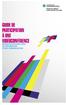 GUIDE DE PARTICIPATION À UNE VIDÉOCONFÉRENCE SERVICE DES TECHNOLOGIES DE L INFORMATION ET DES COMMUNICATIONS 2 GUIDE DE PARTICIPATION À UNE VIDÉOCONFÉRENCE FACULTÉ DE MÉDECINE ET DES SCIENCES DE LA SANTÉ
GUIDE DE PARTICIPATION À UNE VIDÉOCONFÉRENCE SERVICE DES TECHNOLOGIES DE L INFORMATION ET DES COMMUNICATIONS 2 GUIDE DE PARTICIPATION À UNE VIDÉOCONFÉRENCE FACULTÉ DE MÉDECINE ET DES SCIENCES DE LA SANTÉ
Utiliser le logiciel Photofiltre Sommaire
 Utiliser le logiciel Photofiltre Sommaire 1. Quelques mots sur l image 2. Obtenir des images numériques 3. Le tableau de bord de logiciel PhotoFiltre 4. Acquérir une image 5. Enregistrer une image 6. Redimensionner
Utiliser le logiciel Photofiltre Sommaire 1. Quelques mots sur l image 2. Obtenir des images numériques 3. Le tableau de bord de logiciel PhotoFiltre 4. Acquérir une image 5. Enregistrer une image 6. Redimensionner
Guide de l utilisateur. Faites connaissance avec la nouvelle plateforme interactive de
 Guide de l utilisateur Faites connaissance avec la nouvelle plateforme interactive de Chenelière Éducation est fière de vous présenter sa nouvelle plateforme i+ Interactif. Conçue selon vos besoins, notre
Guide de l utilisateur Faites connaissance avec la nouvelle plateforme interactive de Chenelière Éducation est fière de vous présenter sa nouvelle plateforme i+ Interactif. Conçue selon vos besoins, notre
Se former pour réussir!
 Centre de Formation Professionnelle du Lycée Agricole http://www.lycee-agricole-laval.com/cfppa-formation-continue.html Catalogue Techniques Agricoles Se former pour réussir! «Si je pouvais être aidé,
Centre de Formation Professionnelle du Lycée Agricole http://www.lycee-agricole-laval.com/cfppa-formation-continue.html Catalogue Techniques Agricoles Se former pour réussir! «Si je pouvais être aidé,
SOMMAIRE AIDE À LA CRÉATION D UN INDEX SOUS WORD. Service général des publications Université Lumière Lyon 2 Janvier 2007
 SOMMAIRE 1) CRÉATION D UN INDEX SIMPLE 3 a) Étape 1 : Marquage des entrées d index (à l aide d un fichier de concordance) 3 Procédure d insertion du tableau 4 Saisie des entrées d index 5 Marquage automatique
SOMMAIRE 1) CRÉATION D UN INDEX SIMPLE 3 a) Étape 1 : Marquage des entrées d index (à l aide d un fichier de concordance) 3 Procédure d insertion du tableau 4 Saisie des entrées d index 5 Marquage automatique
Maîtriser les fonctionnalités d un traitement de texte (Word OpenOffice)
 Utilisation de l'ordinateur et apport des TIC en enseignement (1NP) Module 03 Maîtriser les fonctionnalités d un traitement de texte. Sens du Module De nombreux documents remis aux enfants sont réalisés
Utilisation de l'ordinateur et apport des TIC en enseignement (1NP) Module 03 Maîtriser les fonctionnalités d un traitement de texte. Sens du Module De nombreux documents remis aux enfants sont réalisés
Troisième projet Scribus
 Sommaire 1. Réponse à la question du deuxième projet... 2 2. Présentation du projet... 2 2.1. Organiser son travail... 2 3. Réalisation... 2 3.1. Préparation du texte... 2 3.1.1. Les styles «Dys»... 3
Sommaire 1. Réponse à la question du deuxième projet... 2 2. Présentation du projet... 2 2.1. Organiser son travail... 2 3. Réalisation... 2 3.1. Préparation du texte... 2 3.1.1. Les styles «Dys»... 3
Open Office - Présentation
 1 Définition 1.1 Diaporama Un diaporama est une succession de diapositives, chaque diapositive correspond à un écran d'ordinateur. Les diapositives peuvent être affichées de façon séquentielle ou par appel
1 Définition 1.1 Diaporama Un diaporama est une succession de diapositives, chaque diapositive correspond à un écran d'ordinateur. Les diapositives peuvent être affichées de façon séquentielle ou par appel
Guide pour la réalisation d'un document avec Open Office Writer 2.2
 Guide pour la réalisation d'un document avec Open Office Writer 2.2 1- Lancement de l'application : Le Traitement de textes de la Suite OpenOffice peut être lancé : soit depuis le menu «Démarrer / Programmes/OpenOffice2.2/Writer
Guide pour la réalisation d'un document avec Open Office Writer 2.2 1- Lancement de l'application : Le Traitement de textes de la Suite OpenOffice peut être lancé : soit depuis le menu «Démarrer / Programmes/OpenOffice2.2/Writer
AIDE à l utilisation du cédérom «L athlétisme à l école» Niveau Primaire SOMMAIRE
 AIDE à l utilisation du cédérom «L athlétisme à l école» Niveau Primaire SOMMAIRE Arborescence du cédérom (page 2) Lancement du Cédérom et configuration minimale de votre ordinateur (page 3). Loupe, page
AIDE à l utilisation du cédérom «L athlétisme à l école» Niveau Primaire SOMMAIRE Arborescence du cédérom (page 2) Lancement du Cédérom et configuration minimale de votre ordinateur (page 3). Loupe, page
Utilisation de l'outil «Open Office TEXTE»
 PRESENTATION / FORMATION Utilisation de l'outil «Open Office TEXTE» Présentation générale : OpenOffice Texte est un traitement de texte assez similaire à celui proposé par Microsoft ; il est d'ailleurs
PRESENTATION / FORMATION Utilisation de l'outil «Open Office TEXTE» Présentation générale : OpenOffice Texte est un traitement de texte assez similaire à celui proposé par Microsoft ; il est d'ailleurs
Cours pratique Excel. Dans chacune des feuilles, les donnés sont déjà entrées afin de gagner du temps.
 Cours pratique Excel Présentation du classeur cours.xls C est un classeur qui contient 7 feuilles Liste de personnes Calculs simples Solde Listes Auto Relatif Absolu Formats Paye Cours AFM Dans chacune
Cours pratique Excel Présentation du classeur cours.xls C est un classeur qui contient 7 feuilles Liste de personnes Calculs simples Solde Listes Auto Relatif Absolu Formats Paye Cours AFM Dans chacune
Réaliser un PUBLIPOSTAGE
 Réaliser un PUBLIPOSTAGE avec le traitement de texte Writer ( OpenOffice ou LibreOffice ) Guide et captures d'écran réalisés avec la version 3.2 d'openoffice. Janvier 2011 - Jean-Claude EYRAUD Création
Réaliser un PUBLIPOSTAGE avec le traitement de texte Writer ( OpenOffice ou LibreOffice ) Guide et captures d'écran réalisés avec la version 3.2 d'openoffice. Janvier 2011 - Jean-Claude EYRAUD Création
Formations 2015 Bureautique
 Formations 2015 Bureautique Excel PowerPoint Utiliser Excel au quotidien 1 jour lundi 30/03/2015 Créer des graphiques 0.5 jour mercredi 08/04/2015 (après midi) Faire des calculs 1 jour lundi 04/05/2015
Formations 2015 Bureautique Excel PowerPoint Utiliser Excel au quotidien 1 jour lundi 30/03/2015 Créer des graphiques 0.5 jour mercredi 08/04/2015 (après midi) Faire des calculs 1 jour lundi 04/05/2015
BML Informatique Tableur OpenOffice.org Calc Mercredi 8 avril 2015
 BML Informatique Tableur OpenOffice.org Calc Mercredi 8 avril 2015 Un tableur est un logiciel qui permet de créer et d'utiliser des feuilles de calcul électronique afin de réaliser des tableaux et des
BML Informatique Tableur OpenOffice.org Calc Mercredi 8 avril 2015 Un tableur est un logiciel qui permet de créer et d'utiliser des feuilles de calcul électronique afin de réaliser des tableaux et des
AGASC / BUREAU INFORMATION JEUNESSE 06700 Saint Laurent du Var Tel : 04.93.07.00.66 bij@agasc.fr www.agasc.fr. Word: Les tableaux.
 Word: Les tableaux Introduction 6 ième partie Il est préférable par moments de présenter de l'information sous forme de tableau. Les instructions qui suivent démontrent comment créer un tableau et comment
Word: Les tableaux Introduction 6 ième partie Il est préférable par moments de présenter de l'information sous forme de tableau. Les instructions qui suivent démontrent comment créer un tableau et comment
J ai peur des souris mais je me soigne Petit manuel à l attention des profs de langues vivantes désireux d affronter le Monstre Informatique
 J ai peur des souris mais je me soigne Petit manuel à l attention des profs de langues vivantes désireux d affronter le Monstre Informatique Les Fondamentaux du Prof de Langues Pourquoi ce manuel? Pour
J ai peur des souris mais je me soigne Petit manuel à l attention des profs de langues vivantes désireux d affronter le Monstre Informatique Les Fondamentaux du Prof de Langues Pourquoi ce manuel? Pour
Formation Word/Excel. Présentateur: Christian Desrochers Baccalauréat en informatique Clé Informatique, 15 février 2007
 Formation Word/Excel Présentateur: Christian Desrochers Baccalauréat en informatique Clé Informatique, 15 février 2007 1 Avant de débuter Qui suis-je? À qui s adresse cette présentation? Petit sondage
Formation Word/Excel Présentateur: Christian Desrochers Baccalauréat en informatique Clé Informatique, 15 février 2007 1 Avant de débuter Qui suis-je? À qui s adresse cette présentation? Petit sondage
Table des matières A. Introduction... 4 B. Principes généraux... 5 C. Exemple de formule (à réaliser) :... 7 D. Exercice pour réaliser une facture
 Excel 2007 -2- Avertissement Ce document accompagne le cours qui a été conçu spécialement pour les stagiaires des cours de Denis Belot. Le cours a été réalisé en réponse aux diverses questions posées par
Excel 2007 -2- Avertissement Ce document accompagne le cours qui a été conçu spécialement pour les stagiaires des cours de Denis Belot. Le cours a été réalisé en réponse aux diverses questions posées par
PAGE 1. L écran du logiciel d Open Office Draw. Barre de menu: Les commandes du logiciel
 PAGE L écran du logiciel d Open Office Draw Nom du document : Nom d enregistrement Barre de mise forme: Ligne, couleurs, fond,... Barre de menu: Les commandes du logiciel Barre d outils: Les boutons de
PAGE L écran du logiciel d Open Office Draw Nom du document : Nom d enregistrement Barre de mise forme: Ligne, couleurs, fond,... Barre de menu: Les commandes du logiciel Barre d outils: Les boutons de
Premiers Pas avec OneNote 2013
 Premiers Pas avec OneNote 2 Présentation de OneNote 3 Ouverture du logiciel OneNote 4 Sous Windows 8 4 Sous Windows 7 4 Création de l espace de travail OneNote 5 Introduction 5 Présentation des différentes
Premiers Pas avec OneNote 2 Présentation de OneNote 3 Ouverture du logiciel OneNote 4 Sous Windows 8 4 Sous Windows 7 4 Création de l espace de travail OneNote 5 Introduction 5 Présentation des différentes
ENT ONE Note de version. Version 1.10
 Version 1.10 Ce document présente les nouveautés et les changements apportés par cette nouvelle version de ONE installée le 5 novembre 2014. Quoi de neuf dans cette version? 1. Les nouveautés... 2 1.1
Version 1.10 Ce document présente les nouveautés et les changements apportés par cette nouvelle version de ONE installée le 5 novembre 2014. Quoi de neuf dans cette version? 1. Les nouveautés... 2 1.1
REPUBLIQUE ALGERIENNE DEMOCRATIQUE ET POPULAIRE MINISTERE DE LA FORMATION PROFESSIONNELLE. Microsoft. Excel XP
 IFP Birkhadem Alger Rue des trois frères Djillali 1 REPUBLIQUE ALGERIENNE DEMOCRATIQUE ET POPULAIRE MINISTERE DE LA FORMATION PROFESSIONNELLE INSTITUT DE LA FORMATION PROFESSIONNELLE DE BIRKHADEM Initiation
IFP Birkhadem Alger Rue des trois frères Djillali 1 REPUBLIQUE ALGERIENNE DEMOCRATIQUE ET POPULAIRE MINISTERE DE LA FORMATION PROFESSIONNELLE INSTITUT DE LA FORMATION PROFESSIONNELLE DE BIRKHADEM Initiation
Adobe Illustrator Logiciel de dessin vectoriel et de Cartographie Assistée par Ordinateur
 Adobe Illustrator Logiciel de dessin vectoriel et de Cartographie Assistée par Ordinateur I- Ouverture d une nouvelle feuille de travail Fichier / Nouveau (ou ctrl + N) Indiquer dans la fenêtre qui s ouvre
Adobe Illustrator Logiciel de dessin vectoriel et de Cartographie Assistée par Ordinateur I- Ouverture d une nouvelle feuille de travail Fichier / Nouveau (ou ctrl + N) Indiquer dans la fenêtre qui s ouvre
ERGONOMIE ET OPTIMISATION DU TAUX DE CONVERSION D UN SITE INTERNET Partie 1/2
 Lorraine ERGONOMIE ET OPTIMISATION DU TAUX DE CONVERSION D UN SITE INTERNET Partie 1/2 Attirer des visiteurs sur un site internet, c est bien ; les transformer en clients, c est mieux! Cette phrase semble
Lorraine ERGONOMIE ET OPTIMISATION DU TAUX DE CONVERSION D UN SITE INTERNET Partie 1/2 Attirer des visiteurs sur un site internet, c est bien ; les transformer en clients, c est mieux! Cette phrase semble
Un exemple avec WORKSPACE d'interwrite
 S'approprier un utilitaire de TNI Un exemple avec WORKSPACE d'interwrite Objectifs : S'approprier un utilitaire de TNI («soft»)afin de percevoir la plus-value pédagogique de l'outil. Pour cela utiliser
S'approprier un utilitaire de TNI Un exemple avec WORKSPACE d'interwrite Objectifs : S'approprier un utilitaire de TNI («soft»)afin de percevoir la plus-value pédagogique de l'outil. Pour cela utiliser
Analyse Sectorielle de site e-commerce
 Analyse Sectorielle de site e-commerce - Caillet Mélissa Groupe E La Redoute - Gobillard Sébastien Groupe E - Cdiscount - Bourbon Adrien Groupe E - Amazon Site analysé La Redoute http://laredoute.fr/ 1
Analyse Sectorielle de site e-commerce - Caillet Mélissa Groupe E La Redoute - Gobillard Sébastien Groupe E - Cdiscount - Bourbon Adrien Groupe E - Amazon Site analysé La Redoute http://laredoute.fr/ 1
Date M.P Libellé Catégorie S.Catégorie Crédit Débit Solde S.B
 Excel : Réalisation d un classeur Compta Saisir les étiquettes Renommer la première feuille Compta Laisser la première ligne vide et sur la deuxième ligne saisir les étiquettes Se placer sur A2 et saisir
Excel : Réalisation d un classeur Compta Saisir les étiquettes Renommer la première feuille Compta Laisser la première ligne vide et sur la deuxième ligne saisir les étiquettes Se placer sur A2 et saisir
Le cas «BOURSE» annexe
 Le cas «BOURSE» Le cas BOURSE sera réalisé en liaison avec les fiches ressources n 1 à n 5. Objectifs pédagogiques : - se familiariser en douceur avec les manipulations de base (utilisation des icônes,
Le cas «BOURSE» Le cas BOURSE sera réalisé en liaison avec les fiches ressources n 1 à n 5. Objectifs pédagogiques : - se familiariser en douceur avec les manipulations de base (utilisation des icônes,
Exposer ses photos sur Internet
 Exposer ses photos sur Internet Vous souhaitez montrer vos photos à votre famille ou vos amis? Pour cela, il existe de nombreuses solutions : vous pouvez effectuer un envoi groupé par email, créer un site
Exposer ses photos sur Internet Vous souhaitez montrer vos photos à votre famille ou vos amis? Pour cela, il existe de nombreuses solutions : vous pouvez effectuer un envoi groupé par email, créer un site
qwertyuiopasdfghjklzxcvbnmqwerty uiopasdfghjklzxcvbnmqwertyuiopas dfghjklzxcvbnmqwertyuiopasdfghjklz mqwertyuiopasdfghjklzxcvbnmqwert
 qwertyuiopasdfghjklzxcvbnmqwerty uiopasdfghjklzxcvbnmqwertyuiopas dfghjklzxcvbnmqwertyuiopasdfghjklz INITIATION à Word 2007 xcvbnmqwertyuiopasdfghjklzxcvbn Cours informatiques Année 2009/2010 mqwertyuiopasdfghjklzxcvbnmqwert
qwertyuiopasdfghjklzxcvbnmqwerty uiopasdfghjklzxcvbnmqwertyuiopas dfghjklzxcvbnmqwertyuiopasdfghjklz INITIATION à Word 2007 xcvbnmqwertyuiopasdfghjklzxcvbn Cours informatiques Année 2009/2010 mqwertyuiopasdfghjklzxcvbnmqwert
2013 Pearson France Adobe Illustrator CC Adobe Press
 Au cours de cette démonstration d Adobe Illustrator CC, vous découvrirez les nouvelles fonctionnalités du logiciel, comme les outils de retouche et la sélection du texte, ainsi que d autres aspects fondamentaux
Au cours de cette démonstration d Adobe Illustrator CC, vous découvrirez les nouvelles fonctionnalités du logiciel, comme les outils de retouche et la sélection du texte, ainsi que d autres aspects fondamentaux
Guide d usage pour Word 2007
 Formation TIC Septembre 2012 florian.jacques@etsup.com Guide d usage pour Word 2007 ETSUP 8 villa du Parc Montsouris 75014 PARIS SOMMAIRE Interface... 2 Organiser son espace de travail... 3 La barre d
Formation TIC Septembre 2012 florian.jacques@etsup.com Guide d usage pour Word 2007 ETSUP 8 villa du Parc Montsouris 75014 PARIS SOMMAIRE Interface... 2 Organiser son espace de travail... 3 La barre d
SOMMAIRE. Présentation assistée sur ordinateur. Collège F.Rabelais 1/10
 /0 SOMMAIRE. Lancer le logiciel. Mettre un titre dans une diapositive et du texte. Ajouter une diapositive 4. Créer une diapositive avec une image 5. Créer une diapositive avec un graphique 6. Créer une
/0 SOMMAIRE. Lancer le logiciel. Mettre un titre dans une diapositive et du texte. Ajouter une diapositive 4. Créer une diapositive avec une image 5. Créer une diapositive avec un graphique 6. Créer une
Dossier de suivi de stage d observation en entreprise en classe de 3 ème
 Année scolaire 2014 2015 Dossier de suivi de stage d observation en entreprise en classe de 3 ème STAGE 3 ème Du 02/02/2015 au 06/02/2015 Nom et prénom de l élève : Classe de : Projet d orientation : Nom
Année scolaire 2014 2015 Dossier de suivi de stage d observation en entreprise en classe de 3 ème STAGE 3 ème Du 02/02/2015 au 06/02/2015 Nom et prénom de l élève : Classe de : Projet d orientation : Nom
Utilisation du logiciel Epson Easy Interactive Tools
 Utilisation du logiciel Epson Easy Interactive Tools Ce logiciel permet d'utiliser le stylo electronique comme souris pour contrôler l'ordinateur depuis l'écran et comme feutre électronique pour écrire
Utilisation du logiciel Epson Easy Interactive Tools Ce logiciel permet d'utiliser le stylo electronique comme souris pour contrôler l'ordinateur depuis l'écran et comme feutre électronique pour écrire
Création de maquette web
 Création de maquette web avec Fireworks Il faut travailler en 72dpi et en pixels, en RVB Fireworks étant un logiciel dédié à la création de maquettes pour le web il ne propose que les pixels pour le texte
Création de maquette web avec Fireworks Il faut travailler en 72dpi et en pixels, en RVB Fireworks étant un logiciel dédié à la création de maquettes pour le web il ne propose que les pixels pour le texte
GUIDE D UTILISATION CRÉER SON SITE WEB - PROJET RESCOL
 GUIDE D UTILISATION CRÉER SON SITE WEB - PROJET RESCOL 1. Avant de commencer Il existe plusieurs éditeurs de pages Web qui vous permettent de construire un site Web. Nous vous conseillons toutefois de
GUIDE D UTILISATION CRÉER SON SITE WEB - PROJET RESCOL 1. Avant de commencer Il existe plusieurs éditeurs de pages Web qui vous permettent de construire un site Web. Nous vous conseillons toutefois de
